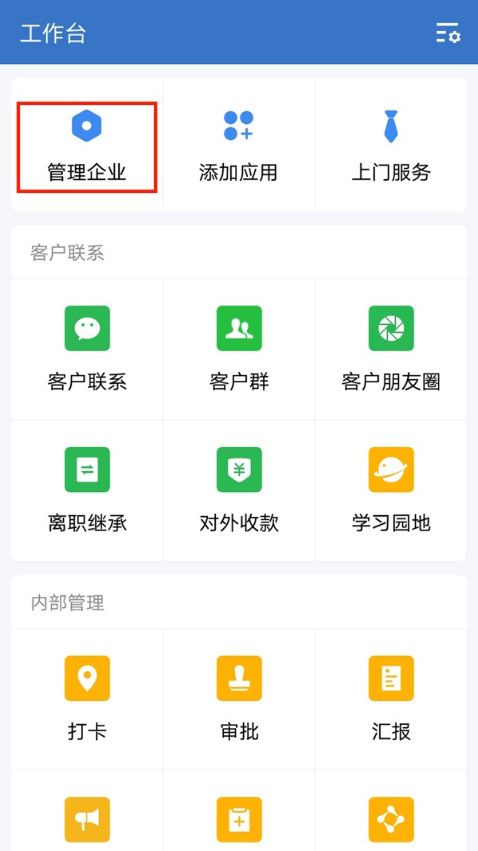虽然腾讯推出了企业微信,但很多人在日常办公中仍然习惯使用PC端微信。这次小编整理了PC版微信的使用技巧,希望能够帮助大家提高办公效率。
报价效果
当同事在群里询问某个项目的进展情况时,如果你不想被大量的群消息淹没,那么在回复这条消息时,应该使用消息引用功能,让同事能够清晰定位您回复的内容。这是为了上一条消息。

断线技术
当在消息发送框中输入大量文本时,不可避免地会遇到换行的需要。同时按下Shift-Enter组合键即可达到换行的目的。这个组合键也适用于很多聊天软件。
此外,用户还可以在微信PC端的设置页面中自定义消息发送功能的快捷键组合。软件提供Enter 或Control-Enter。
保存视频
如果您只需要保存单个视频文件,右键单击发送的视频文件,您将看到“另存为”选项,将其保存在本地。
但如果需要批量保存多个视频文件,可以选择打开微信文件的存储位置,直接查看微信聊天中缓存的视频资源。我们可以在以下两个入口找到本地存储位置:
首先,右键单击视频文件,选择“打开文件夹”,进入名为Video的文件夹;

二是打开微信“设置-常规设置”。在文件管理中,用户可以更改微信文件的保存位置。当然,也可以直接点击“打开文件夹”,打开类似的文件夹路径:X:/WeChat Files/WeChat Files/(你的微信ID),打开Video文件夹,里面有微信软件的大量视频缓存,并将视频文件的第一帧保存为jpg格式。


宣布
如果您是微信群的群主,使用公告功能可以更高效地达到向群发送通知的目的。当微信群发布公告时,所有人都会以@everyone的形式收到通知,并且群聊界面会出现置顶消息。
打开群聊界面,点击右上角“”,选择群公告栏进入编辑界面。编辑内容并保存后,软件会询问“此公告将通知所有群成员,是否发布?”,点击确定。公告内容会以@everyone的形式提醒群内所有人,并置顶。

清除缓存
微信在移动端扮演着“存储空间杀手”的角色,出现在众多系统清理工具的武库中,电脑版也“毫不逊色”。除了使用第三方清理工具清除缓存之外,我们还可以尝试使用微信自带的清理功能。具体入口为:
打开“设置-常规设置”。常规部分有一个清除聊天记录的按钮,它会提示您大约可以清除的空间量。如果你觉得一键清除所有聊天记录太过“简单粗暴”,可以打开前面视频保存部分提到的微信文件存储位置。建议手动清理Files、Image、Video这三个文件夹的内容。

PC版微信创建新笔记功能
如果要算微信中“存在感”不高的功能,笔记收藏至少排在第一位。但也正是这个隐藏功能,能够很好地满足工作中创建提醒、便捷分享内容的需求。或者甚至创建一个专门的相册。
与Android和iOS版本相比,微信PC版的笔记功能缺少直接插入录音文件和地理位置的功能,但提供了更多调整笔记内容风格和快速截图的功能。点击微信电脑版主界面左侧的“收藏”,然后点击“新建收藏”,打开笔记编辑界面。

自带截图功能
微信聊天框内置截图功能。虽然只能满足区域截图的需求,但它内置了基本的图像编辑选项,如箭头、绘图注释、添加文本等,减少了第三方图像编辑工具的使用。微信截图的一大功能还包括可以添加表情到收藏中,为工作之余增添一些娱乐乐趣。
熟练使用以上功能,可以让您在使用电脑微信办公时提高效率。